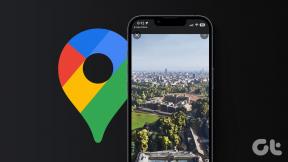IFTTT'den Do Camera ile Nasıl Başlanır?
Çeşitli / / February 14, 2022
Guiding Tech'de bizler IFTTT'nin büyük hayranlarıyız. Web otomasyonu gibi karmaşık bir şey aldı ve herkesin anlayabileceği kadar basit hale getirdi. İşin sırrı isimdeydi. EĞER bu, o zaman O. X olursa, Y yapın. Kuralları siz tanımladınız ve gerisini IFTTT halletti.

Şimdi, IFTTT kanatlarını açıyor ve EĞER denklemin bir parçası ve koyarak SEN ondan sorumlu. Yani şimdi, Y sadece X yaptığınızda olacak. Bu, iOS ve Android için üç harika mobil uygulama olarak kendini gösterdi. Metin tabanlı otomasyon için Do Note, tarifleri çağırmak için yalnızca sesli uyarı görevi gören Do Düğmesi ve Do Camera (hem iOS hem de Android için mevcuttur) – bir fotoğraf çekerek ve onu web servisinizin herhangi bir web servisine göndererek başladığınız yer. tercih.
hakkında konuştuk zaten Not yaz ve Düğmeyi ayrıntılı olarak yapın önce ve bugün, Kameranın sırası.
Do Camera için En İyi Kullanım Nedir?
Do Camera'yı kullanmanın en iyi yolu, bir şeyi hızlı bir şekilde kaydetmek ve onu anlamlı bir yere dosyalamaktır. Belki bir Evernote notu veya bir Dropbox klasörü. Geri döneceğin bir şey.
Deneyimlerime göre en faydalı örnekler, bir makbuzun resmini çekmek ve bir Evernote not defterine gönderme veya Dropbox klasörü. Ama bunu hemen hemen her şey için yapabilirsiniz. Diyelim ki yeni eviniz için mobilya alışverişi yapıyorsunuz. Ya da sadece kendinize bir resmi e-posta ile göndermek için.

Bir şeyler toplamanın yanı sıra Do Camera, fotoğraf paylaşma konusunda da kullanışlıdır. Fotoğrafları Twitter'da veya özel bir Facebook albümünde hızla paylaşabilirsiniz. Tumblr ve WordPress gibi blog ağları da desteklenmektedir.
Işık hızında fotoğraf toplama ve paylaşmanın Do Camera için en iyi iki kullanım durumu olduğunu düşünüyorum. Harika, hazır tariflere göz atmak için son bölüme atlayın.
Kamera Nasıl Çalışır?
IFTTT'ye çok benzer şekilde, uygulamada bulacağınız "tarifleri" kullanarak Do Camera'yı kurarsınız. Evernote, Dropbox ve benzerleri gibi ilgili hizmetler için ilgili "kanallarda" oturum açmanız gerekecek. Bir tarif, belirli ayrıntılarla özelleştirildiğinde, uygulamada görünecektir.
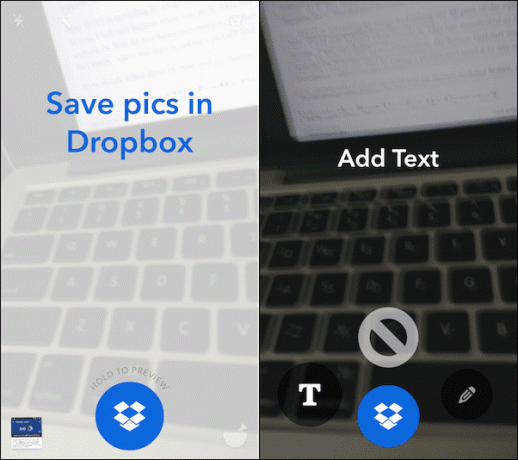
Do Camera uygulaması, diğer Do uygulamaları gibi inanılmaz derecede minimaldir. Geçerli tarifin bir saniyeliğine yanıp sönmesiyle doğrudan kamera görüntüsüne açılır. Listedeki diğer tarifleri görüntülemek için sola/sağa kaydırabilirsiniz. Sınırsız tarifler eklemekte özgürsünüz, ancak her şeyi basit tutmakta özgürsünüz, ancak ideal olarak yaklaşık 6 tarifle bağlı kalmalısınız.
Belirli bir tarife hızlı bir şekilde başlamak için hem iOS hem de Android için kullanışlı bir widget da bulunmaktadır.
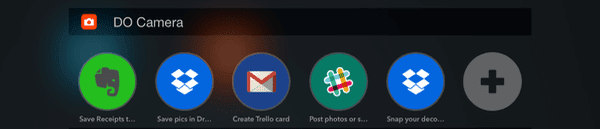
Do Kamera Nasıl Kullanılır
Uygulamayı başlattıktan sonra, simgesine dokunun. Yemek tarifi sağ alttaki simge. Burada tüm etkin tarifleri göreceksiniz. öğesine dokunun. + düğmesine basarak daha fazla tarif ekleyin. Buradan, dolaşın, kanalları kontrol edin veya sadece arama yapın.
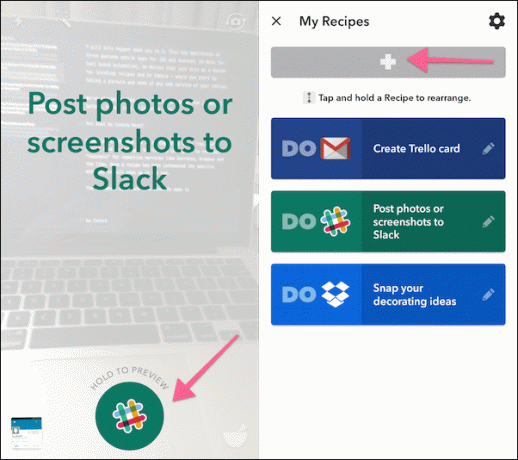
Beğendiğiniz bir tarif bulduğunuzda, simgesine dokunun. Eklemek. simgesine dokunarak tarifleri düzenlemekte özgürsünüz. Düzenlemek aktif tarifler listesinden düğmesine basın.

Ve elbette, sonuçta bu IFTTT olduğundan, mevcut kanallara ve eylemlere dayalı olarak kendi tariflerinizi oluşturmakta özgürsünüz. Ancak yeni başlayanlar için mevcut tarifleri kullanmak ve düzenlemek yeterli olacaktır.
Başlamak için En İyi Yapın Kamera Tarifleri
1. Makbuzları Evernote'a Tara
Tarifi kullanarak tüm önemli makbuzları hızlı bir şekilde kaydedebilirsiniz. Bir iş projesindeyseniz, bu gerçekten yardımcı olabilir.
2. Görüntüleri Dropbox/Google Drive'a Kaydet
Bu, çektiğiniz herhangi bir görüntünün bir Dropbox veya Google Drive klasörüne ekleneceği gerçekten basit bir tarif. Varsayılan Kamera Yap klasör, ancak başka bir şey yapmak için düzenlemekte özgürsünüz. Ayrıca tarif adını, çektiğiniz şeyle ilgili bir şeyle değiştirin.
3. Slack'e Fotoğraf Gönder
Hızlı bir şekilde bir fotoğraf çekin ve bir Slack kanalına gönderin.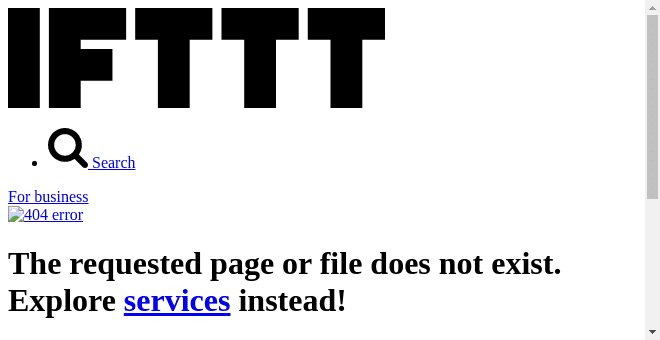
4. Fotoğrafları Facebook, Twitter veya Facebook Sayfasına Gönderin
Fotoğrafları bir Facebook albümüne yükleyin veya tweet olarak paylaşın. Bir Facebook sayfasını yönetiyorsanız, sizin için de bir tarif var.
5. Kartvizit Yakalama
Bu tarifi kullanarak, nerede olduğunuz ve kartı ne zaman aldığınız gibi ayrıntılarla birlikte bir kartvizit yakalayabileceksiniz.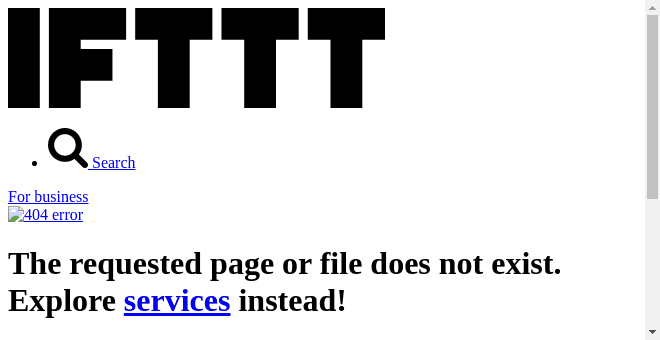
6. Pushbullet ile Fotoğraf Gönder
Hızlı bir şekilde fotoğraf çekip bilgisayarınızda görünmesini istiyorsanız bu tarifi kullanın. Android için sahip olunması gereken başka bir yardımcı program olan Pushbullet ile çalışır.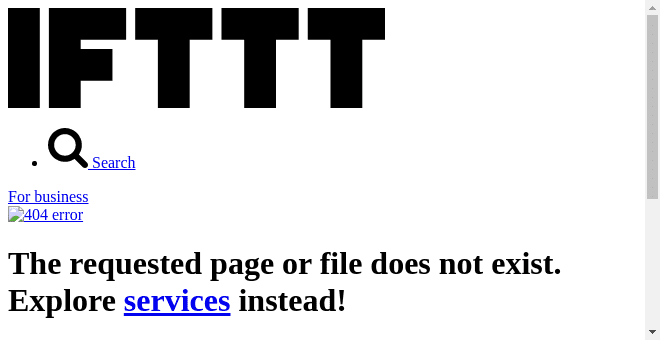
Pushbullet ve Trello: Hızlı bir şekilde yapmak için Do Note'un nasıl kullanılacağı hakkında zaten yazdım. Pushbullet'e bildirim olarak biraz metin gönder tüm cihazlarınızda. Nasıl kullanılacağı ile birlikte Trello'da hızla yeni kartlar oluşturmak için uygulamalar yapın.
Ne İçin Kullanacaksınız?
Do Camera için hangi yaratıcı kullanımı buldunuz? Aşağıdaki yorumlarda paylaşın.
Son güncelleme 03 Şubat 2022
Yukarıdaki makale, Guiding Tech'i desteklemeye yardımcı olan bağlı kuruluş bağlantıları içerebilir. Ancak, editoryal bütünlüğümüzü etkilemez. İçerik tarafsız ve özgün kalır.